
Lesley Fowler
0
813
146
 Chez MakeUseOf, nous avons écrit d'innombrables articles sur la façon d'effectuer plusieurs tâches à la fois. Cependant, il s'avère que le multitâche gâche votre cerveau. La recherche montre que les personnes qui effectuent plusieurs tâches multitâches sont “plus sensible aux interférences de stimuli environnementaux non pertinents et de représentations non pertinentes en mémoire” (Ophir 2009).
Chez MakeUseOf, nous avons écrit d'innombrables articles sur la façon d'effectuer plusieurs tâches à la fois. Cependant, il s'avère que le multitâche gâche votre cerveau. La recherche montre que les personnes qui effectuent plusieurs tâches multitâches sont “plus sensible aux interférences de stimuli environnementaux non pertinents et de représentations non pertinentes en mémoire” (Ophir 2009).
En d'autres termes, les personnes qui effectuent plusieurs tâches sont beaucoup plus facilement distraites. Les implications sont que le multitâche vous rend moins efficace et moins productif. Dans cet article, je vais vous montrer comment éliminer les distractions et retrouver votre concentration lorsque vous travaillez sur un ordinateur. Les applications répertoriées ici sont compatibles avec Windows, sauf indication contraire. Si vous êtes sur un Mac, consultez ces articles pour consulter un outil similaire: 6 applications pour vous aider à vous concentrer et à être productif 6 applications pour vous aider à vous concentrer et à être productif [Mac] 6 applications pour vous aider à vous concentrer et à être productif [Mac] .
Se concentrer sur une seule fenêtre active
Un excellent moyen d’accroître l’attention lorsque vous avez plusieurs fenêtres ouvertes est d’agrandir la fenêtre sur laquelle vous travaillez, tout en masquant automatiquement la barre des tâches de Windows. Cela élimine de nombreuses distractions liées à l'exécution du logiciel. Pour aller encore plus loin, désactivez les notifications pour les courriels et les messages instantanés, par exemple. régler Skype sur Ne pas déranger.
En supposant que vous savez tous comment agrandir une fenêtre, laissez-moi vous montrer comment masquer automatiquement la barre des tâches dans Windows 7. Cliquez avec le bouton droit de la souris sur la barre des tâches et sélectionnez > Propriétés. Une fenêtre va s'ouvrir. dans le > Barre de tâches onglet, vérifier > Masquer automatiquement la barre des tâches.
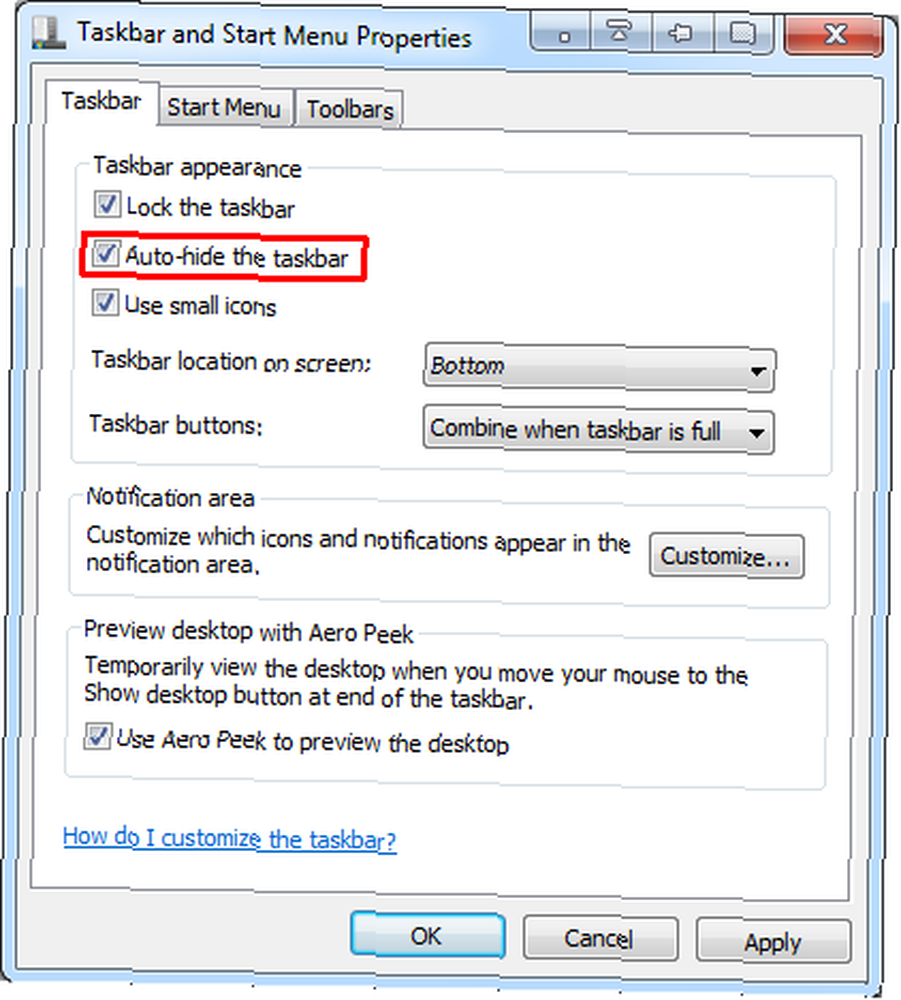
Une alternative à l'optimisation de votre fenêtre active consiste à assombrir les fenêtres inactives. Cela peut être réalisé à l'aide d'un outil appelé Jedi-Concentrate, qui a déjà été présenté dans notre répertoire Jedi-Concentrate: Assombrir les fenêtres inactives pour un travail plus performant. Concentre-Jedi: Assombrir les fenêtres inactives pour un travail plus efficace. , conduisant à une perte de productivité. . Malheureusement, il a été développé pour Windows XP et ne fonctionne pas correctement sous Windows 7. Vous devriez néanmoins l'essayer..
Exécutez l'application, cliquez sur la fenêtre dans laquelle vous souhaitez travailler, puis sur l'un de ces raccourcis clavier, puis cliquez sur le même raccourci pour revenir en mode d'affichage normal:
- F12
- [WINDOWS] + [J]
- [CTRL] + [/]
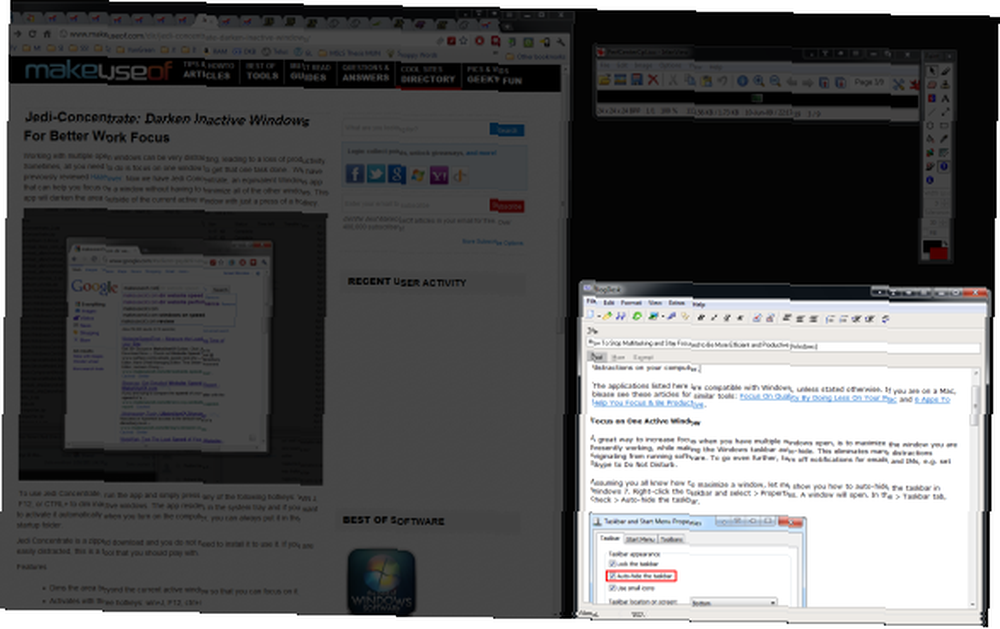
Le dernier raccourci clavier ne fonctionnait pas pour moi, le second était cahoteux, déclenchant divers comportements, incluant parfois le comportement souhaité, et le premier étant un raccourci également utilisé dans Google Chrome. En règle générale, je recommande de rester avec F12, sauf si vous travaillez avec Chrome. Parfois, l'application cessait d'assombrir les fenêtres, mais assombrissait encore le papier peint. Dans ce cas, il suffit de le ré-exécuter.
Si vous utilisez AutoHotKey, une autre solution serait Ghoster..
Utiliser des éditeurs de texte sans distractions
L'écriture est une activité qui ne se mélange pas bien avec les distractions. Les éditeurs de texte courants sont truffés de boutons colorés et de fonctionnalités intéressantes. Mais que se passe-t-il si tout ce que vous avez à faire est d’écrire vos pensées à l’écran? Il existe une multitude d'éditeurs de texte minimalistes qui éliminent toutes ces distractions..
L'un d'eux est OmmWriter. Cela crée non seulement une atmosphère d'écriture sereine sur votre écran, mais aussi une musique apaisante, qui vous aidera à vous concentrer et à entrer dans l'ambiance d'écriture..
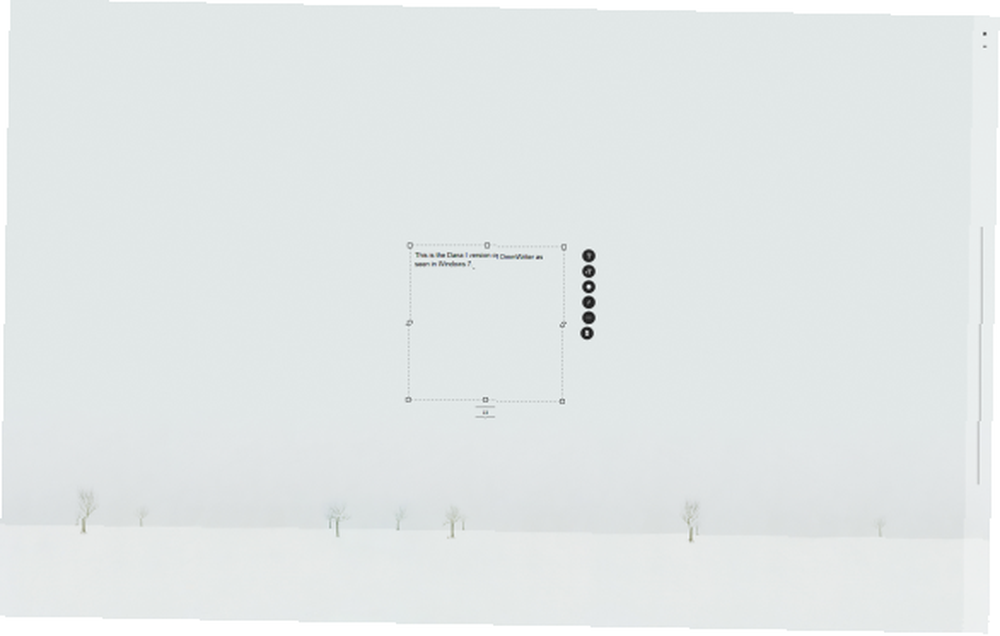
OmmWriter est disponible en deux versions: Dana I et Dana II. “Dana II possède une expérience audio et visuelle supplémentaire et est disponible à l'achat..” Jackson avait précédemment écrit un article sur OmmWriter pour Mac Get Over Over Block avec OmmWriter, une application d'écriture sans distraction zen [Mac] Get Over the Block avec OmmWriter, une application d'écriture sans distraction zen [Mac]. Il est maintenant disponible pour Windows. Consultez également les articles suivants pour d'autres alternatives:
- FocusWriter - Editeur de texte minimaliste, sans distraction et magnifique FocusWriter - Editeur de texte minimaliste, sans distraction et magnifique FocusWriter - Éditeur de texte minimaliste, sans distraction et magnifique
- Éliminer les distractions d'écriture avec JDarkRoom Éliminer les distractions d'écriture avec JDarkRoom Éliminer les distractions d'écriture avec JDarkRoom
- Bataille des éditeurs de texte minimalistes Éditeurs de texte minimalistes gratuits Éditeurs de texte minimalistes gratuits
- Penzen: Tapez confortablement dans un environnement d'écriture sans distraction Écrivez en paix avec ces éditeurs sans distraction Écrivez en paix avec ces éditeurs sans distraction Je l'ai ressenti. L'encombrement visuel - grâce aux menus et à d'autres fonctionnalités de balisage - a souvent cimenté le blocage de mon auteur. J'ai donc essayé pas mal d'éditeurs de texte sans distraction dans un grand…
La plupart des distractions peuvent être trouvées lorsque vous naviguez sur Internet. Si vous devez utiliser votre navigateur, vous pouvez au moins bloquer certains contenus gênants à l'aide de l'addon Diminution de la productivité de Google Chrome. Nous avons profilé cet addon dans notre annuaire.
Limiter ou bloquer les sites Web distrayants
Si vous êtes naturellement attiré par votre profil Facebook ou votre compte Google Mail, bloquez simplement ces sites Web pour une durée limitée. Il existe des dizaines d'applications qui peuvent le faire. Celui qui fonctionne avec plusieurs navigateurs, y compris Internet Explorer, Mozilla Firefox, Google Chrome et Safari est Focal Filter. Vous pouvez ajouter n'importe quel site Web à votre liste de blocage et bloquer des sites de blocage aussi longtemps que vous le souhaitez. Notez que le programme nécessite Microsoft .NET Framework 4.0.

Nous avons profilé FocalFilter dans le répertoire MakeUseOf. Consultez également ces outils similaires: ColdTurkey ColdTurkey: bloquer les sites Web distrayants lorsque vous travaillez ColdTurkey: bloquer les sites Web distrayants lorsque vous travaillez, xMinutesAt, BinarySwtichEclipse et ToVisitOrNot 15 applications indispensables pour ceux qui passent toute la journée sur un Mac 15 Des applications indispensables pour ceux qui passent toute la journée sur un Mac Notre liste des meilleures applications Mac s'adresse déjà à toutes sortes d'utilisateurs, mais nous disposons aujourd'hui d'un ensemble d'applications destinées à ceux qui sont collés à leurs MacBook et iMac… .
Des outils plus adaptés avec une solution pour tout navigateur ou système d'exploitation sont disponibles dans l'article de Yaara Addicted To Google Plus? Voici 4 façons de bloquer les sites Web addictifs et de retrouver le travail accro à Google Plus? Voici 4 façons de bloquer les sites Web addictifs et de retrouver le travail accro à Google Plus? Voici 4 façons de bloquer les sites Web provoquant une dépendance et de reprendre le travail Le nouvel acteur sur le terrain peut créer une dépendance, mais même avant qu'il ne vienne, il ne manquait pas de sites Web beaucoup plus attrayants que efficaces. Que ce soit Facebook, email, Google Reader ou…. (KeepMeOut, MinutesPlease, StayFocusd, LeechBlock)
Vous demandez-vous combien de temps vous perdez au jour le jour face aux distractions? Découvrez 5 outils pour suivre le temps perdu en ligne. 5 outils pour suivre le temps perdu en ligne. 5 outils pour suivre le temps perdu en ligne. .
Vous considérez-vous comme un multitâche chronique? Quels sont certains de vos meilleurs trucs pour rester concentré?
Crédits image: mmaxer











